Скайп - одна из самых популярных программ для общения посредством интернета. Он предоставляет возможность отправлять сообщения, совершать аудио- и видеозвонки, а также проводить видео-конференции. Однако, как и любое другое программное обеспечение, Скайп иногда может столкнуться с проблемой, когда видеозвонок перестает работать. В этой статье мы рассмотрим несколько шагов, которые помогут вам исправить эту проблему и продолжить использование Скайпа в полной мере.
1. Проверьте соединение
Первым делом, вам следует проверить качество своего интернет-соединения. Плохое соединение может быть причиной проблем с видеозвонками. Проверьте скорость вашего интернета, используя специальные сервисы, такие как Speedtest, и убедитесь, что она соответствует рекомендуемым требованиям для использования видеозвонков в Скайпе.
2. Обновите Скайп
Часто проблемы с видеозвонками могут возникать из-за устаревшей версии Скайпа. Проверьте, что у вас установлена последняя версия программы. Если нет, обновите Скайп до последней версии и перезапустите компьютер. Это может помочь решить возникающую проблему с видеозвонками.
Примечание: Если у вас проблемы с видеозвонками только с определенными контактами, попросите их также обновить Скайп до последней версии.
Проверьте ваше интернет-соединение

- Убедитесь, что у вас есть стабильное и достаточно быстрое соединение с интернетом.
- Попробуйте открыть другие веб-страницы или использовать другие приложения, чтобы убедиться, что проблема не связана с вашим провайдером интернет-соединения.
- Перезагрузите ваш компьютер или мобильное устройство, чтобы обновить сетевые настройки и устранить возможные технические сбои.
- Если вы используете Wi-Fi, проверьте, сигнал на вашем устройстве достаточно силен и нет преград, мешающих передаче данных.
- Подключите ваш компьютер или мобильное устройство к интернету с помощью проводного соединения для повышения стабильности и скорости интернет-соединения.
Проверка и исправление проблем с интернет-соединением может помочь в восстановлении работоспособности видеозвонка в Скайпе. Если проблема не решена, переходите к следующему шагу.
Включите и проверьте аудио и видео устройства
Перед тем как использовать видеозвонок в Скайпе, рекомендуется убедиться в работоспособности аудио и видео устройств на вашем компьютере. Вот что можно сделать:
1. Проверьте, подключены ли аудио и видео устройства
Убедитесь, что ваш микрофон и камера правильно подключены к компьютеру. Проведите визуальную проверку кабелей, разъемов и кнопок на устройствах.
2. Проверьте настройки звука и видео в Скайпе
Откройте настройки Скайпа и перейдите во вкладку "Звук". Убедитесь, что выбран правильный микрофон и громкость установлена на нужном уровне.
Затем перейдите во вкладку "Видео". Проверьте, что правильная камера выбрана в качестве источника видео и что изображение отображается корректно.
3. Перезагрузите компьютер
Иногда проблемы с аудио и видео устройствами могут быть связаны с неполадками в системе компьютера. Перезагрузите компьютер и повторите попытку использования видеозвонка.
4. Проверьте обновления драйверов
Если устройства все еще не работают, возможно, вам нужно обновить драйверы аудио и видео устройств. Перейдите на официальный сайт производителя вашего компьютера или устройства и загрузите последние версии драйверов.
Если после применения этих рекомендаций проблема не устраняется, обратитесь к специалисту по компьютерным технологиям для получения дополнительной помощи.
Убедитесь, что программа Skype настроена правильно

Если видеозвонок в Skype не работает, следует убедиться, что ваши настройки программы указаны правильно. Вот несколько проверок, которые стоит выполнить:
1. Проверьте настройки микрофона и камеры
Убедитесь, что микрофон и камера подключены к компьютеру и настроены правильно. Проверьте настройки Skype и удостоверьтесь, что выбраны правильные устройства в разделе "Настройки звука" и "Настройки видео".
2. Проверьте интернет-соединение
Неустойчивое или медленное интернет-соединение может быть причиной проблем с видеозвонками в Skype. Убедитесь, что у вас стабильное и быстрое соединение. Попробуйте перезагрузить роутер или подключиться к другой сети.
3. Проверьте обновления Skype
Возможно, проблема с видеозвонками в Skype может быть связана с устаревшей версией программы. Проверьте, что у вас установлена последняя версия Skype. Для этого зайдите в раздел "Помощь" и выберите "Проверить обновления". Если доступна новая версия, установите ее.
4. Проверьте наличие активной учетной записи Skype
Убедитесь, что вы вошли в Skype под активной учетной записью. Проверьте правильность ввода имени пользователя и пароля. Если у вас нет аккаунта Skype, создайте его и войдите в программу.
5. Проверьте настройки антивирусного программного обеспечения
Антивирусное программное обеспечение иногда может блокировать работу Skype. Проверьте настройки антивирусной программы и удостоверьтесь, что Skype добавлен в список исключений. Если не уверены, посмотрите документацию или обратитесь к разработчику антивирусной программы для справки.
Перед проверкой видеозвоноков в Skype рекомендуется перезагрузить компьютер. Если после всех проверок проблема не устраняется, возможно, причина в других устройствах или программах, конфликтующих с Skype. В таком случае, необходимо обратиться к технической поддержке Skype или провести дополнительный анализ компьютера.
Проверьте наличие обновлений программного обеспечения
Если видеозвонок в Skype не работает, одной из причин может быть устаревшая версия программного обеспечения. Версии Skype, которые устарели, могут быть несовместимы с последними обновлениями операционных систем, а это может привести к неполадкам при видеозвонках. Поэтому, в первую очередь, убедитесь, что вы используете самую последнюю версию Skype.
Чтобы проверить наличие обновлений Skype, выполните следующие действия:
- Откройте Skype на вашем устройстве.
- В верхнем меню выберите "Справка".
- В выпадающем меню выберите "Проверить наличие обновлений".
- Если доступны новые обновления, следуйте инструкциям на экране, чтобы установить их.
После установки обновлений перезапустите Skype и проверьте, работает ли видеозвонок. Если проблема не решена, приступайте к следующему рекомендуемому действию.
Проверьте наличие несовместимых приложений или программ
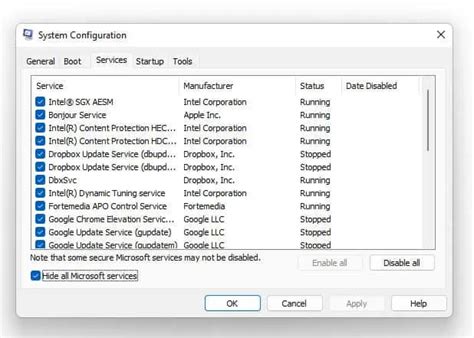
Причиной проблем с видеозвонками в Skype может быть наличие несовместимых приложений или программ на вашем устройстве. В некоторых случаях, некоторые приложения могут конфликтовать с Skype и вызывать сбои в его работе.
Чтобы проверить наличие таких приложений или программ, можно использовать диспетчер задач вашей операционной системы:
| Шаг 1 | Нажмите правой кнопкой мыши на панели задач и выберите "Диспетчер задач". |
|---|---|
| Шаг 2 | Откройте вкладку "Процессы" и найдите все запущенные приложения и программы. |
| Шаг 3 | Остановите процессы, которые могут быть несовместимыми с Skype. |
| Шаг 4 | Запустите Skype и проверьте, работает ли видеозвонок. |
Если после остановки несовместимых процессов проблема не решается, то возможно, придется удалить или обновить эти приложения или программы.
Также, стоит отметить, что некоторые антивирусные программы или брандмауэры могут блокировать работу Skype. Убедитесь, что Skype добавлен в список исключений в настройках вашей антивирусной программы или брандмауэра.
Если проблема не решается после всех перечисленных действий, стоит связаться с технической поддержкой Skype для получения дополнительной помощи и рекомендаций.
Попробуйте перезагрузить компьютер или устройство
Если видеозвонок в Скайпе не работает, попробуйте перезагрузить компьютер или устройство, с которого вы пытаетесь совершить вызов. Часто простая перезагрузка может решить множество проблем, связанных с программным обеспечением или устройствами.
Убедитесь, что перед перезагрузкой вы закрыли все запущенные программы, включая Skype. После перезагрузки компьютера или устройства попробуйте снова совершить видеозвонок в Скайпе. В большинстве случаев это может помочь восстановить функциональность видеосвязи.
Если после перезагрузки проблема остается, попробуйте проверить свои настройки Skype или обновить программу до последней версии. Также убедитесь, что на вашем компьютере или устройстве нет других программ или приложений, которые могут конфликтовать с Skype.
Если все вышеперечисленные действия не помогают, возможно, есть проблемы с вашим интернет-соединением или сетевыми настройками. В таком случае рекомендуется связаться с технической поддержкой Skype или вашего интернет-провайдера для получения дальнейшей помощи и решения проблемы.
В любом случае, перезагрузка компьютера или устройства является первым шагом, который стоит попробовать, когда видеозвонок в Скайпе не работает. Это простое действие может помочь решить множество проблем и восстановить функциональность видеосвязи.
Обратитесь в службу поддержки Skype
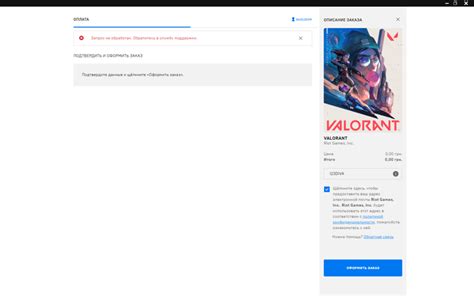
Если вы испытываете проблемы с видеозвонками в Skype, не стоит отчаиваться. Служба поддержки Skype готова помочь вам решить любые технические неполадки и ответить на все ваши вопросы. В случае, если видеозвонок не работает, рекомендуется обратиться к специалистам:
1. Посетите официальный сайт Skype, где вы найдете раздел "Поддержка". В этом разделе вы сможете найти ответы на наиболее часто задаваемые вопросы и решения для типичных проблем.
2. Если ваши проблемы с видеозвонками не удается решить самостоятельно, вы можете обратиться в онлайн-чат службы поддержки Skype. Квалифицированные специалисты помогут вам найти решение и ответят на все ваши вопросы.
3. Если необходимо, вы также можете позвонить в службу поддержки Skype по телефону. На официальном сайте Skype вы найдете соответствующий номер телефона для вашего региона.
Обратившись в службу поддержки Skype, вы получите профессиональную помощь и сможете снова наслаждаться видеозвонками с вашими друзьями и близкими!








